
Недавно мы показали вам, как ограничить громкость на любом устройстве с помощью наушников с ограничением громкости, чтобы защитить слух вашего ребенка. Вы можете сделать то же самое на устройстве, если у вас есть iPhone, iPad или другое устройство Apple с простой настройкой настроек iOS.
Почему я хочу это сделать?
Есть очень простая причина для ограничения громкости ваших iPhone, iPad и других устройств iOS, поскольку все они способны воспроизводить звук с достаточно высокой громкостью, чтобы вызвать необратимую потерю слуха при длительном воздействии. Став взрослыми, мы должны быть достаточно умными, чтобы не взорвать барабанные перепонки, но, по крайней мере, если мы достаточно глупы, чтобы делать это, мы достаточно взрослые, чтобы понимать последствия.
СВЯЗАННЫЕ С: Почему вашим детям следует использовать наушники с ограничением громкости
Как мы уже говорили в нашей недавней статье HTG объясняет: почему вашим детям следует использовать наушники с ограничением громкости , дети не знают ничего лучше. Увеличение громкости - отличное решение для подавления шума. Плачущий младший брат? Включите iPad, чтобы лучше слышать свое шоу. Шумный самолет? Увеличьте громкость iPod Touch, чтобы лучше слышать игру. Дети просто не понимают, насколько опасна максимальная громкость, и задача взрослых - отрегулировать устройство, чтобы не пораниться.
В нашей статье о наушниках мы сосредоточились на том, как физически приглушить звук с помощью специальных наушников и / или переходников для кабеля наушников. Если ваши дети используют устройства iOS, вам не нужны специальные наушники, так как вы можете ограничить громкость на программном уровне прямо внутри устройства. Давайте посмотрим, как это сделать (и как удержать умного ребенка от увеличения громкости).
Как ограничить громкость в iOS?
На всех портативных устройствах Apple, таких как iPhone, iPad и iPod, вы можете найти максимальную регулировку громкости в меню «Настройки» устройства. Единственным исключением из этого правила является iPod Shuffle, у которого нет экрана устройства; вы по-прежнему можете установить ограничение громкости на скромном маленьком Shuffle, но для этого вам нужно подключить его к компьютеру и использовать меню настроек для устройства, доступного через iTunes.
Отрегулируйте громкость
На вашем устройстве iOS перейдите в Настройки -> Музыка.
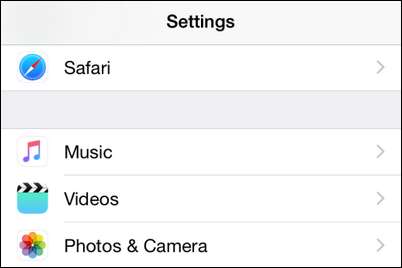
Прокрутите вниз меню «Музыка» до подраздела «Воспроизведение».
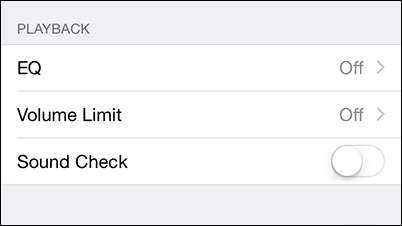
Коснитесь «Предел громкости», чтобы открыть меню регулировки громкости.
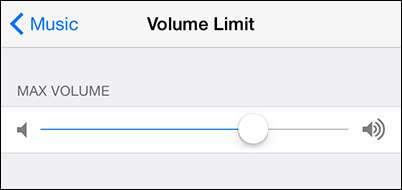
Вот где стоит произвести настройку с наушниками под рукой. Конечно, вы можете просто сдвинуть ползунок примерно до 75 процентов от потенциальной максимальной громкости, но фактический вывод звука зависит не только от оборудования воспроизведения (iPhone), но и от наушников.
Мы рекомендуем взять наушники, которые действительно использует ваш ребенок, и установить максимальную громкость, чтобы обеспечить четкое прослушивание в тихой обстановке без какого-либо дискомфорта и без приближения к максимальной потенциальной громкости.
Если вы ищете способы уменьшить предел громкости, сохраняя при этом удовольствие от прослушивания, подумайте о том, чтобы подарить ребенку пару закрытых наушников студийного типа, которые блокируют внешний звук (так же, как это делают защитные наушники), или какую-нибудь звукоизоляцию в модели наушников, подобные тем, которые предлагает Etymotic, которые блокируют внешний звук, как это делают защитные беруши. Оба стиля наушников отлично справляются со своей задачей, сводя к минимуму то, насколько сильно люди поворачивают громкость, потому что они создают более тихую среду прослушивания за счет блокировки звука.
Включить ограничения
После того, как вы настроили громкость до нужного вам уровня, пора заблокировать устройство, чтобы громкость нельзя было снова увеличить без вашего разрешения. (Причина, по которой мы скорректировали первую и теперь блокируем вторую, заключается в том, что нет возможности переопределения ввода PIN-кода для отдельных настроек, когда они заблокированы; вам нужно вернуться и отключить ограничения, чтобы изменить любые заблокированные настройки).
Перейдите в Настройки -> Общие -> Ограничения на вашем устройстве.
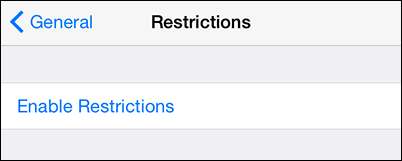
Коснитесь «Включить ограничения». Вам будет предложено создать ПИН-код для защиты меню Ограничения.
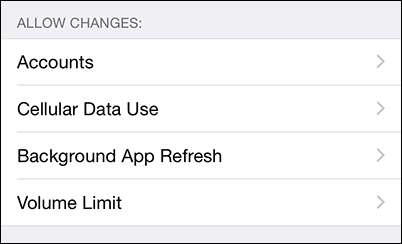
После ввода PIN-кода прокрутите вниз, пока не увидите раздел «Разрешить изменения». Выберите «Предел громкости».
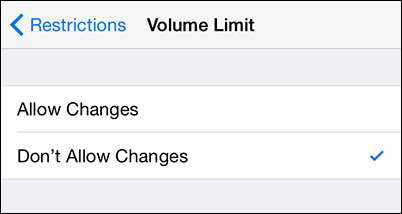
Переключите настройку с «Разрешить изменения» на «Не разрешать изменения». При желании вы можете вернуться в меню «Настройки» -> «Музыка» и убедиться, что максимальная громкость заблокирована.
Вот и все. С помощью нескольких небольших настроек ваше устройство iOS заблокировано, и вам не нужно беспокоиться о том, что ваши дети взорвут свои глазные барабаны (ни в коем случае не на ваших часах). Есть вопрос о родительском контроле на iOS или других устройствах? Напишите нам по адресу [email protected], и мы постараемся ответить на него.







